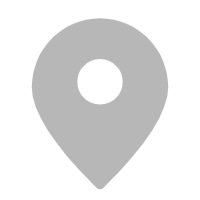- Excel PPT WORD实用技能
- Excel精细化人力资源管理和量化分
- 让你工作飞起来——必须掌握的Exce
- Excel高效数据分析之道--让您的
- 打造完美职场报告——轻松玩转Exce
- 用Excel 2007构建高效的财务
- 借Excel提升职业化数据处理、分析
- 基于Excel的精细销售管理、数据分
- 让你工作飞起来——必须掌握的Exce
- 让你工作飞起来——必须掌握的Exce
- 企业员工职业化素养提升
- 中层干部管理能力提升训练
- 销售实战技能提升训练
- 酒店员工职业素养提升
- 卓越的大客户营销实战技能提升策略
- 银行营业网点服务及营销提升
- 浙江大学党政领导干部管理提升研修班
- 银行媒体应对及突发采访技巧提升
- 华为项目管理工具与模板运用—提升项目
- 中高层管理核心能力提升
Excel PPT WORD实用技能提升
课程编号:4829 课程人气:1101
课程价格:¥3600 课程时长:3天
- 课程说明
- 讲师介绍
- 选择同类课
对完美、高效的完成工作有积极追求,需要经常使用Office的各类人员,尤其是从事行政、人力资源、销售、市场营销和财务管理的人士
【培训收益】
1.培养您的Excel兴趣,提升您的Excel效率,掌握EXCEL应用场景和技巧,解决目前工作中的实际问题。
2.掌握和熟练使用Word的编辑和格式、高级编辑工具、分栏和表格、邮件合并、使用引用工具、使用样式和工作组编辑、分节和图形、表格和公式,以及最终产品的处理和输出等,突出解决平时碰到的Word应用难题,提供高效的Word办公应用技巧。
3.对PPT有新的认识,在高级操作和工作应用中得到提升。
4.掌握完成一个PPT所关注的母版设计、版面设计、图表使用等操作技巧;
5.掌握PPT完善所关注的素材配置、设置动画、播放PPT等高级技巧,让您的PPT显得有动感和生气,对客户有着意想不到的吸引效果;
6.掌握PPT制作的KISS等原则,让您形成良好的PPT制作习惯,升华您的PPT理念;
7.掌握PPT与WORD,EXCEL之间的链接与应用,如WORD文档快速转化为PPT的技巧,WORD,EXCEL与PPT的图表同步编辑;
课程大纲: Excel 篇 第一部分 Excel基础:在基础工作中寻找乐趣 1.表格设计的效率 -快速创建和选择工作表 -快速在工作簿之间复制和移动工作表 -2003与2007中需要复制和移动需要注意的地方 -漂亮工作表界面,让您耳目一新 2.查找和替换的完全应用 -结合实例,完成对查找替换的理解 3.标示重要的、特殊的数据 -根据条件标示特殊数据,及时了解财务经营状况 -将工作表隔行着色,便于查看数据 -根据某列是否有数据设置边框,使表格更加美观实用 -应收账款、应付账款的提前提醒,做到心中有数 4.培养兴趣Excel常用功能大联展: -快随插入行列等功能(限2007) -自定义快捷键(在2003中开发) -隔行插入功能的几种方法 -让合并单元格也能筛选 -如何合并单元格的文本内容(行或列) -快速填写内容 -快速复制格式 5.公式和函数基础 -公式和单元格引用INDIRECT -FX公示栏的使用 -绝对引用和相对引用的实例结合 (99乘法表) -关于数组公式 SUMPRODUCT -实际工作中常用函数及其应用案例,及其使用中应注意的问题 6.函数的重复使用 - 那些函数是常用的 -逻辑函数:OR , AND -条件函数:IF -取值函数:RIGHT , LEFT , MID -日期函数:DATA , MONTH , YEAR , DAY -特殊函数:LEN , COLUMN , ROW -加权平均数的计算 -功能函数:OFFSET (中级运用) 如何让别人按照您设计的表格毫无怨言的输入数据? 7.保护隐藏数据和公式 -隐藏重要数据 -保护计算公式和重要数据 8.条件格式的综合应用 -让表格变得清新 -条件格式的正确使用 -条件格式的高级应用 -让条件格式告诉老板和你最终的答案 第二部分 EXCEL进阶 数据透视表使用--应对各种数据的挑战 1.创建数据透视表的准备工作 -快速导入外部数据 -快速填充空白单元格 -让数据源变成自动的 2.创建数据透视表的基本方法 -2003中和2007中的区别 -以其他工作簿数据制作数据透视表 -以数据库数据制作数据透视表 -2007中套用格式 3.分组功能,让您迅速得到各种统计分析报表 -按年、季度、月、星期进行汇总统计分析 -快速制作经营业绩的环比分析报表 -快速制作经营业绩的同比分析报表 -如何快速去掉非法数据 -快速得到销售数据的时间序列,并进行预测分析,为制作下年度的财务预算提供基础 -分析各个客户在不同地区的市场占有率 4.多表格的汇总数据 -快速汇总多个工作表的数据 -高效实现薪酬的核算及汇总(个税汇总表、五险一金报表、银行代发工资表等) -加班时间和加班费的快速汇总计算 5.与PPT的结合应用 -在PPT中如何加入,活动的Excel 数据透视表图 第三部分 文不如数,数不如表 表格的灵活应用 1.什么时候该用什么表格 2.表格的美化 2003 3.有柱状有点连线的组合图表 4.多数据轴 5.制作动态交互图表 6.综合应用案例 -在图表上显示最大值、最小值和平均线 -让图表告诉你,以前,和将来的数据 -让图表帮你做数学(2003版) 7.桥的运用,结合多个图表,完成交互图表 第四部分 初识 EXCEL宏和VBA:提高数据处理效率,变不可能为可能 1.创建自己的自定义函数,解决更加复杂的计算,把自己从输入复杂公式中解脱出来 -快速录制宏 -高级查询指定内容 2.让控件来帮你,做出与众不同的表格 -编制人事部档案 -头像自己跳出来 -信息内容自动生成 -动态查询表 3.做一个绩效考核表 -自动生成表格 -自动提示日期 -自动累加 第五部分 自我发展部分 -学员结合自身工作提出疑问,小组讨论并且得出结果提高效率或者解决问题。 PowerPoint 篇 第一部分、了解PPT需要学什么 1.解决"知"的问题--知识的培训 (基础技能) 2.解决"会"的问题--技能的培训 (运用技能) 3.解决"创"的问题--思维的培训 (创意提升) 4.解决"适"的问题--观念的培训 (结合主题) 5.解决"悟"的问题--心理的培训 (四项结合) 6.老板需要什么样式的PPT? 第二部分、影音结合,高效处理文字 1.高效实用的快捷键--:快速处理文字; 2.PPT的舞台--"母板与模版":母板与模版的关系、修改设计模版、设计自己的模版、添加设计模版、删除设计模版、应用多个设计模版、保存自己的设计模版; 3.剪贴画的处理:插入剪贴画、剪贴画重新着色、调整局部元素颜色、旋转与翻转剪贴画、移动剪贴画的局部元素; 4.图片的加工处理:剪切矩形图片、制作异型图片、图片的压缩; 5.图表图示:绘制组织结构图、正确地绘制流程图、柱形图、饼图的制作; 6.巧用动画:动画特性详解、本文动画的批级设置、动画的时间选项设置; 7.多媒体--可视化支持:为信息选择媒体;抓住眼球;使用颜色;插入音乐和视频、插入带播放器的视频; 8.巧用超链接:超链接详解、设置文字超链接、设置动作按钮超链接、设置图标链接; 9.触发器:利用触发器,完成设计的无缝链接; 10.PPT放映--培养外在演示技巧:PPT放映要项;放映快捷键的充分应用;PPT分屏放映(双屏放映); 第三部分、母版的选择 1.什么是模板和母版 2.模板中常包含的要素 3.设计模板:公司标识、标题、背景、文本、页脚等 4.如何使用PPT自带的标准模板 5.如何从微软网站上选择和保存模板 6.各种不同类型的模版赏析 第四部分、享受PPT魅力的高级技巧 1.掌握关键技能 -目标--从哪里开始,实现什么目标,展示结构 -逻辑--利用演讲逻辑树组织思路,使PPT具有说服力 -风格--有个人风格的PPT,被记忆 -布局--结构化你的PPT -内容--文字与图表共舞 -颜色--PPT不是绘画 2.培养高超的演示技巧 -把握意图和内容链接起来 -使用详细数据 -增加故事和个人观点 -使用姿态语言 3.第三方工具拓展PPT -制图工具Visio与PPT:运用Visio制作各种复杂流程图; -抓图工具SnagIt与PPT:帮助PPT随心所欲抓取各种图像; -动画工具Flash与PPT:让动画成果与PPT的无缝链接; -编辑工具Word与PPT:让文档操作方便地成为PPT素材; -表格工具Excel与PPT:运用 Excel 快速绘制饼图、柱状图、条形图、折线图、散点图、雷达图、气泡图等各种形式的图表。 第五部分、应用案例赏析与分析 1.年度PPT设计大赛冠,亚,季军的作品赏析 2.世界500强公司的PPT案例 Word篇 第一部分、让"打字"不再枯燥及孤单 掌握定制界面技术的具体应用。现在,书写word在word中制作表格让人越来越头痛,这个那个问题接踵而来...... 1.让Word菜单精炼简洁:如何把不用的菜单收起来。 2.WORD 里边怎样设置每页不同的页眉。 3.我的Word工具栏与众不同:按照操作习惯,自定义工具栏。 4.设置工作环境:设置符合您个性风格的Word工作环境:设置默认字体、设置自动保存位置、设置页面、设置默认模板等。 5.WORD常用查找与替换实例及方法。 6.如何将word 文档里的繁体字改为简化字。 7.怎样微调word 表格线? 8.怎么把word 文档里已经有的分页符去掉。 9.用word 写东西时字距老是变动,有时候自动隔得很开,有时候进入下一行的时侯,上一行的字距又自动变大了,这是为什么? 10.文字双栏,而有一张图片特别大,想通栏显示,应该怎么操作。 11.Word 中怎么在一个英文字母上打对号? 12.Word 里面要写方程式怎么办。 13.怎样在word 里面的公式编辑器中输入空格? 14.怎么在word 里面打R^?? 15.怎么给word 文档加密? 16.如何解决word 说磁盘已满不让保存的问题? 第二部分、为何你的Word与众不同 掌握Word文档的快速排版技术。 1.Word文档需要有好的目录--目录高级制作技巧 -创建目录的3种方法 -自由的控制目录中的项目 -为正文中的内容添加目录索引 -向文档中添加多个目录 -创建图表目录 2.Word文档排版的精华体现在页面--页面排版技术的具体应用 -项目符号:编号也要自动化; -表格格式:单击右键获取想要的表格设置技术; -文档格式化:什么字体好看、多少大小、不同方向的文字如何设置、段落行距如何快速调节、如何设置防伪背景; -批注的使用和修订的使用:文档右侧杂乱的线框批注是什么、看清别人对您文档的修订轨迹、注意定版时接受或拒绝别人的修订; -页眉页脚设置和页码行号设置:每页都不同的页眉页脚个性化设置技巧、如何使首页不计入页码、三步去掉页眉中顽固的"下划线"、页码也有美观的外装; -文档的图文混合排版:快速地手工绘制表格、表格的数据排序、图表的制作与修改、使用公式编辑器、使用组织结构图、剪贴画和剪辑库; -创建脚注和尾注:自动进行图表编号、您应该使用脚注还是尾注、添加脚注或尾注、择在节的结尾处而不是在文档的结尾处输入尾注。 -自动编号与自动生成目录教程 -分页符、分节符、分栏符的区别用途 第三部分、诸多的快捷操作技巧让您的Word操作事半功倍 它们--能让您的Word操作更加高效和实用。 1.格式刷的高效使用:不一样的格式刷使用技术 2.如何快速地改变所有字体的大小:快速改变字体大小的技术 3.快速解决Word界面显示太小或太大的难题:快速改变视图显示比例的技术 4.用好"文档结构图" -- 文档的GPS导航仪 5.更专业更完美的打印作品:快速地设定打印指定页、打印指定部分、打印指定的节、快速打印Word快捷键 6.与Outlook的高效结合 - 邮件合并功能(打印工资条) 第四部分、Word操作中的疑难杂症与应对方法 1.怎么Word文档打不开? 2.Word文档老是被别人修改或窃取? 3.Word的修订模式总去不掉或打开Word时老是出现烦人的修订模式? 4.如何在不同页面插入不同格式的页码? 5.其他疑难杂症讨论。 第五部分、Word与Excel和PPT在管理中的实战运用 Word的奥妙在于与Excel和PPT相结合应用。 word中被我们忽略的精华-----"域"! 1.Word与Excel的实战运用 -在Word文档中使用Excel数据表:创Excel表格,链接电子表格,表格导入与格式编排,表格计算,插入图表,创建窗体; -让Word文档的数据表与Excel中的数据表同步更新; -在Excel中导入Word文档:在Excel中复制Word表,在Excel中插入Word文档; 2.Word与PPT的实战运用 -将Word快速转换成PPT -将PPT转换成Word -在PPT中镶嵌Word
![]() 上海地平线培训网高级讲师
上海地平线培训网高级讲师
![]() 粉丝级讲师
粉丝级讲师
![]() 专业Office培训培训师资格认证
专业Office培训培训师资格认证
![]() 国家二级 企业培训师证书
国家二级 企业培训师证书
![]() 英国伦敦C&G 国际职业培训师证书
英国伦敦C&G 国际职业培训师证书
![]() 可中/英文授课
可中/英文授课
【背景介绍】
十多年企业实战管理经验,对Office办公软件的应用有自己独到的见解和方法,站在管理的角度应用办公软件。尤其对Excel实战技能、报表设计、预算编制、人力资本分析、服务型企业数据分析等领域熟悉并有深厚的实战应用背景。
现担任美资跨国公司运输部经理。
曾担任UPS财务部负责人,美资跨国公司财务经理。
【擅长领域】
1. Excel在管理中的应用(财务、人事、行政、客服等)
2. Excel&PowerPoint&Word专业技巧技升
3. Excel在财务预算编制及管理中的应用
4. Excel在人力资源管理中的应用
5. Excel职场应用案例
-
开课时间:已开课
开课地点: 广东-广州
1数字图形化思维介绍1.1什么是数字图形化思维?1.2数据图形化应用作品展示(各种数据图形化报表展示)1.3数据图形化工具介绍(包括EXCEL、POWERBI、PPT、以及图形插件等)2EXCEL数据表格可视化2.1EXCEL数据表的归纳与整理2.2EXCEL数据报表排版..
-
开课时间:已开课
开课地点: 广东-深圳
1 第一单元 AI时代,你准备好了吗 1、人类从 “碳基”到“硅基”的转变2、人机协同是历史的必然3、电商领域:AI将成为新的红利4、从搜索电商、推荐电商到提问电商5、从直播到新型销售模式的变化6、AI是如何听懂人类语言的 ..
-
开课时间:已开课
开课地点: 广东-广州
第一项能力战略思维与解码能力本单元培训目的:掌握制定公司战略与解码的能力,确保管理者能够领会CEO战略的意图,并进行有效的战略解码,回到岗位就能运用。1、管理者的战略思维为什么重要2、战略略观察,跳出企业看企业。3、战略要点:第一是要点,第二是投入4、不要用战略上的勤奋,..
-
开课时间:已开课
开课地点: 广东-广州
模块1:团队协作五大障碍模型1. 建立信任【关键要点】建立基于弱点的信任【核心工具】个人经历练习、个人行为特质理解2. 掌控冲突【关键要点】良性冲突点、冲突模型【核心工具】影响冲突风格的因素、冲突契约3. 做出承诺【关键要点】团队承诺、主题目标【核心工具】议事..
-
开课时间:已开课
开课地点: 广东-广州
1让你的Excel变得更加好用本章主旨:很多同事平时使用Excel,只是用到一些常用操作,对于Excel很多好的功能和工具都不了解,通过本章的讲解,你会更加了解Excel1.1【应用技巧】调整Excel让它更符合使用者习惯1.2【应用技巧】自定义属于自己工具栏1.3【应用技巧】E..

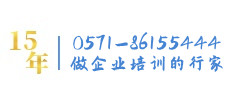
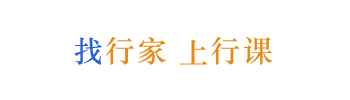
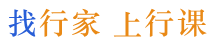
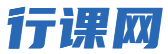


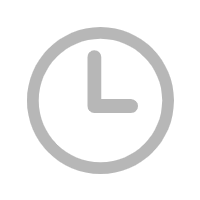 2012.11.8
2012.11.8